1. Develop 모듈에서 Crop 툴을 활용해서 SpyderCheckr 크기에 맞게 자른다.
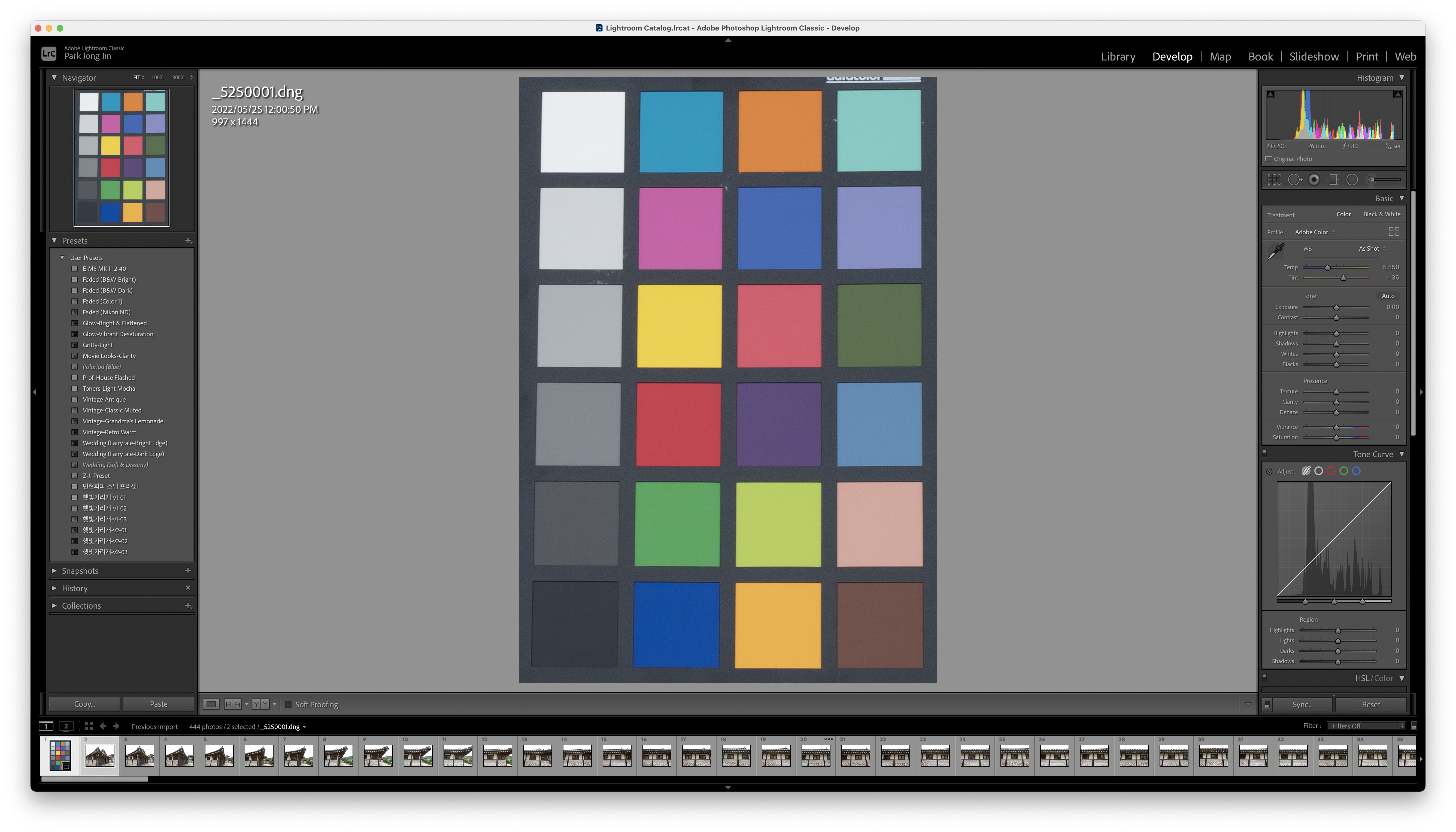
2. White Balance Selector(W) 도구로 두번째 회색 네모를 선택하여 White Balance를 맞춘다.
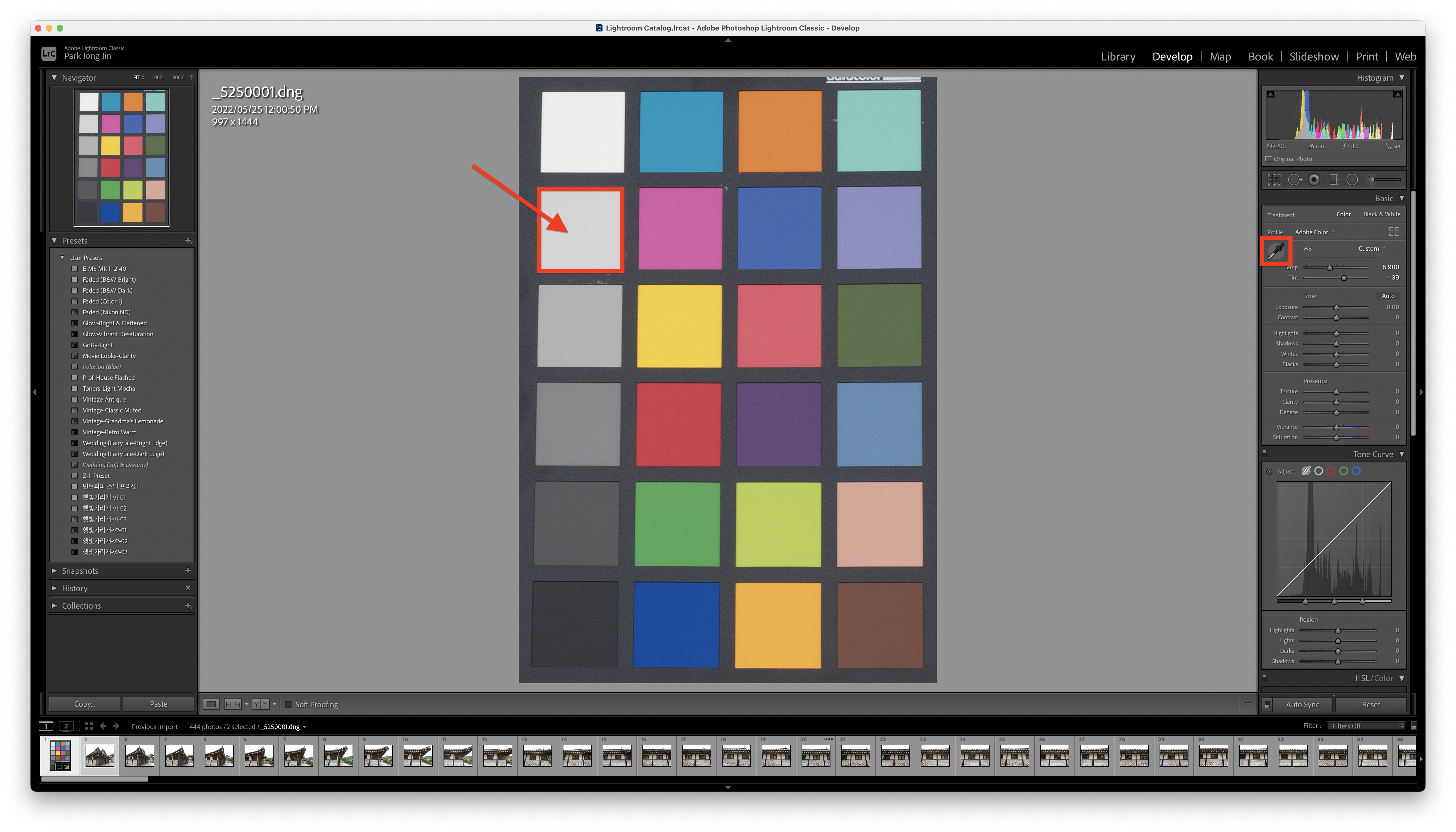
3. 가장 흰색 네모의 밝기가 96% 정도가 되도록 Exposure를 조절한다.
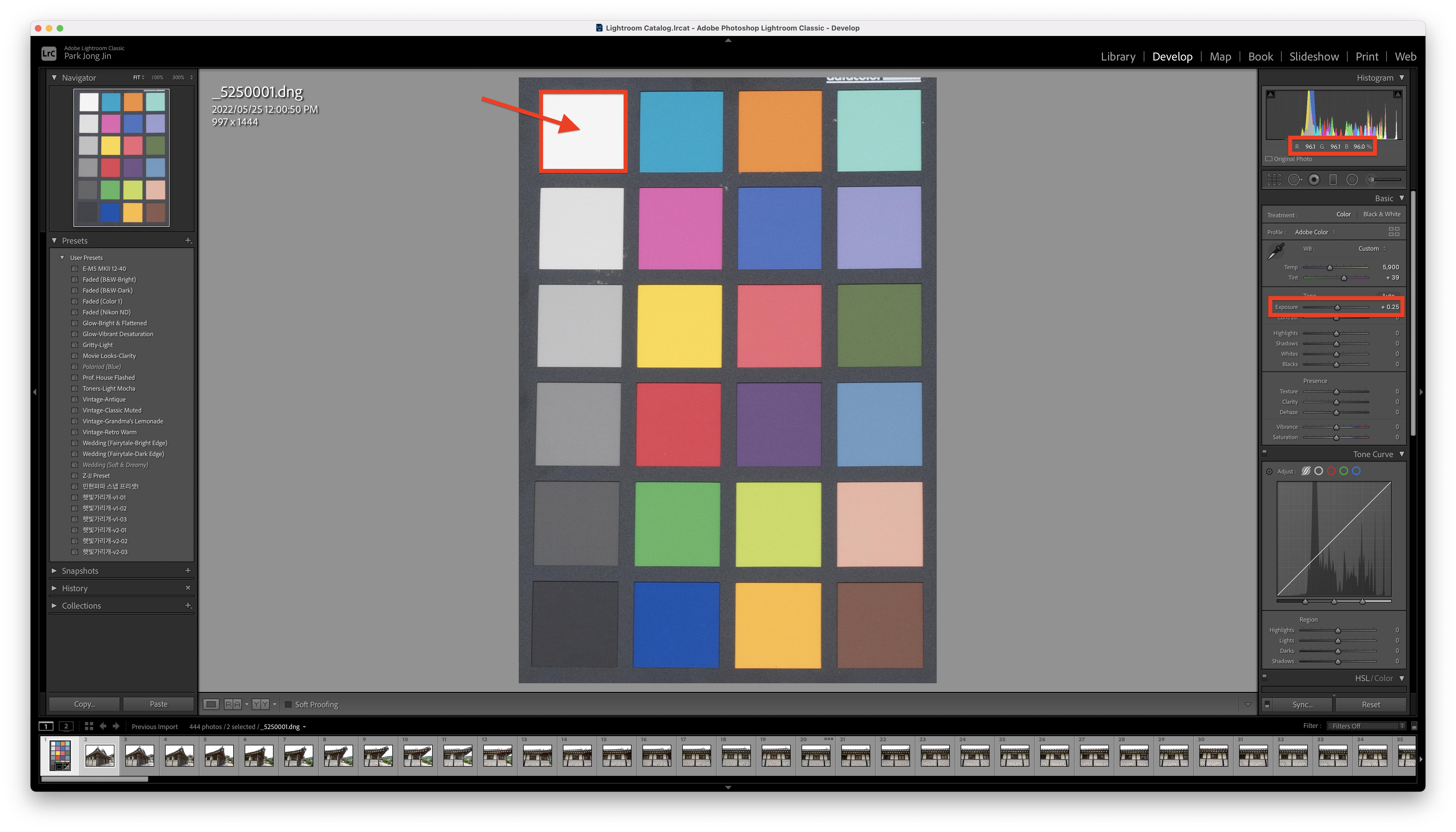
4. 가장 검은색 네모의 밝기가 4% 정도가 되도록 Blacks를 조절한다.

5. 아래의 링크에서 OS에 맞는 SpyderCheckr 24 프로그램을 다운/설치한다. (Serial Number 필요)
6. Photo - Edit In - SpyderCheckr Editing 으로 들어간다. (설정은 기본 설정으로)

7. SpyderCheckr 에서 작은 네모의 크기/위치를 조정한 후, Mode(Colorimetric), Save to Lightroom을 선택한 후, Save Calibration을 클릭한다.

8. Preset의 이름을 부여한다.

9. Lightroom을 재 시작하면 해당 Preset이 User Presets에 나타나며, 해당 Preset을 Develop 모듈에서 적용하면 된다.
'ETC' 카테고리의 다른 글
| Linux에 OBS (Open Broadcaster Software) 설치하기 (0) | 2020.09.09 |
|---|---|
| Parallels에서 윈도우 디스크 용량 늘리기 (2) | 2020.08.31 |


댓글